heic文件是蘋果專屬的一種圖片存儲格式,很多小伙伴發現在windows電腦上不能夠直接打開,其實想要在windows電腦上查看heic格式需要將heic文件轉換成jpg格式,小編在下文中為大家整理了兩種處理方法,大家需要的話趕緊來系統城學習一下吧。

heic格式電腦怎么查看?
方法一、
1.在這里小編使用到的是蘋果HEIC圖片轉換器;
2.首先我們需要運行蘋果HEIC圖片轉換器,把需要轉換的heic圖片傳到電腦端,然后添加圖片;

3.到預覽頁后,可以修改圖片的格式為jpg/bmp/png都可以,這三種格式都是電腦可以打開的;格式后面是圖片質量參數,上面的箭頭是加,下面的是減,這個自己去調;接下來是圖片大小的設置了,一般我們不可能調到100%,當然這個也是根據自己需求來的;

4.然后是修改圖片的保存位置,保存位置可以根據自己的需要進行設置;

5.最后就是今天的重頭戲了,右下角有“開始轉換”,點擊就開始處理嘍!
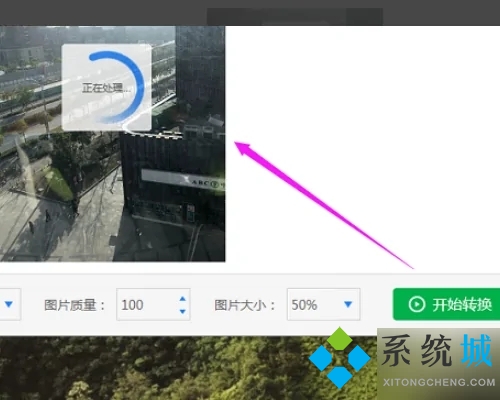
方法二、
1.第二種方法小編用到的是金舟蘋果HEIC圖片轉換器;
2.在電腦上安裝好后打開進入軟件首頁,在這里點擊添加文件,將需要轉換的HEIC圖片上傳到軟件中;
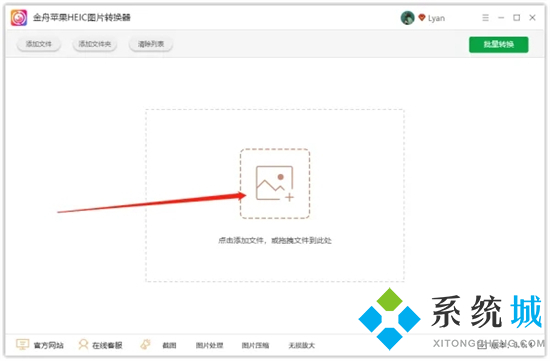
3.HEIC圖片都批量上傳后,在右側設置中選擇需要轉換的格式,有多種格式可以選擇,這里就可以選擇jpg這種通用格式啦;
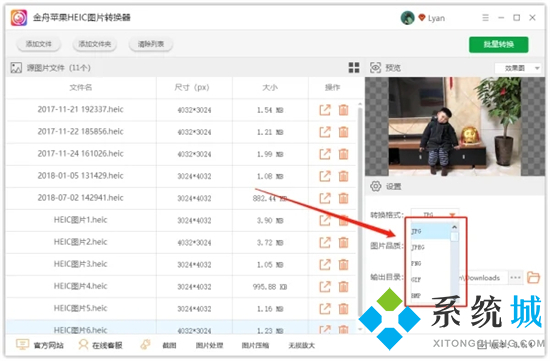
4.其中,還可以自定義設置輸出目錄,方便查找轉換后的文件;
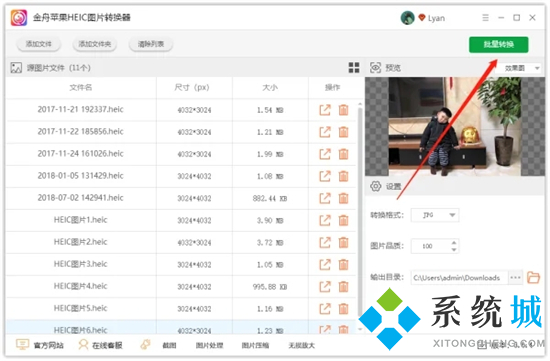
5.最后,點擊右上角的“批量轉換”開始正式轉換;
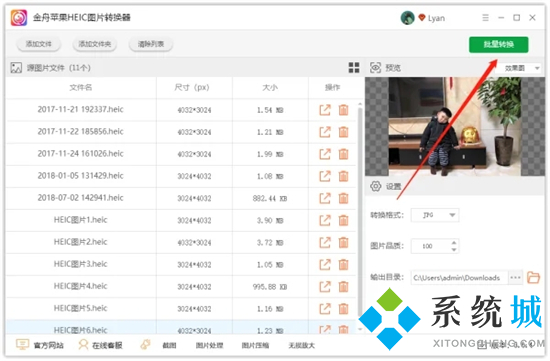
6.轉換完成后,在以下窗口點擊前往導出文件位置瀏覽文件;
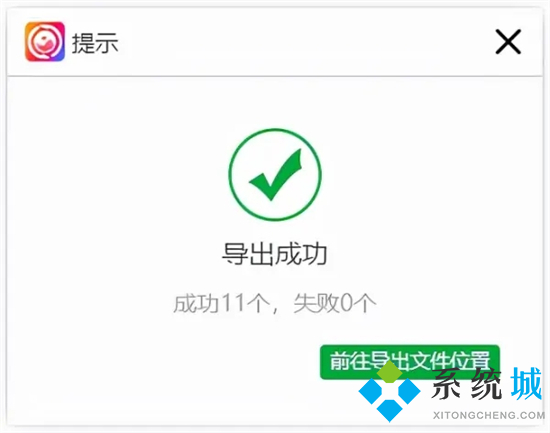
7.圖片成功轉成jpg格式后,在電腦上就能直接打開查看啦!
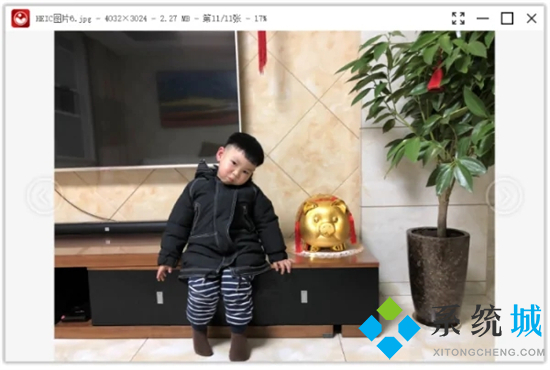
以上就是小編為大家帶來的heic格式電腦怎么查看的方法了,希望能幫助到大家。
 站長資訊網
站長資訊網